
- •Содержание
- •2. Панели быстрого запуска:
- •2. Вкладка Devices
- •2.1.Choose Part by name… – поиск элементов по названию.
- •2.2.Browse for Part…- обзор элементов в базе данных программы.
- •2.3.Current Sourse(I) и 5.Voltage Sourse(V)источники тока и напряжения соответственно:
- •2.4.Ground (0) –земля.
- •2.16.Controlled Sourses – контролируемы источники
- •3. Вкладка Simulation
- •Глава II Установка параметров источника питания для генерации сигналов.
- •Глава III. Анализ схемы во временной области на примере rc, cr цепочки
- •Глава IV. Анализ схемы в частотной области на примере rc, cr, lrc цепочки.
- •Глава V. Анализ схемы во временной области на примере сумматора на оу.
- •Глава VI. Анализ схемы во временной области на примере интегратора на оу.
- •Глава VII. Анализ схемы во временной области на примере дифференциатора на оу.
- •Глава VIII. Анализ схемы в частотной области на примере фильтра нижних частот на оу.
3. Вкладка Simulation
Имеет вид:
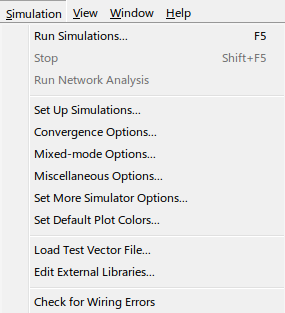
В этой вкладке необходимо разобрать только основные элементы, а именно:
Set Up Simulations… - настройка симуляции схемы.
После нажатия на эту иконку появится окно с настройками:
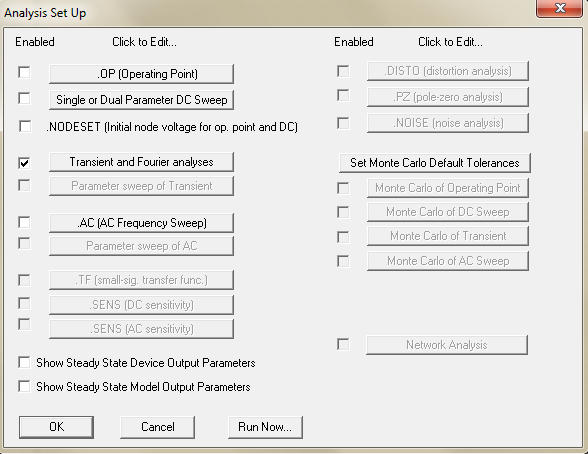
Рассмотрим только два варианта настройки, а именно отображение сигналов во временной области и отображение сигналов в частотной области.
Отображение сигналов во временной области производится путем нажатия на окошко перед вкладкой Transient and Fourier analyses, как показано на рисунке выше. Окно настройки отображения результатов симуляции во временно области появится после нажатия на эту вкладку:

В настройке присутствуют следующие параметры:
Results Delay(Start time) - время задержки. Устанавливает начальное время с которого начинается строится график. По умолчанию стоит на 0.
Stop Time – конечное время анализа. Устанавливает время до которого будет происходить построение графика.
Linearization Step – выбор шага анализа. Так как анализ дискретный, то этот параметр устанавливает шаг дискретизации (влияет на количество точек, если вместо графика выбрана таблица, как отображение результатов симуляции).
Step Ceiling- –ыбор шага анализа. Так как анализ дискретный, то этот параметр устанавливает шаг дискретизации (контролирует точность графиков).
Также можно выбрать как будут отображаться результаты и добавить дополнительные значения поставив галочку перед :
Display Graph- данные будут отображаться в виде графика
Display Table - данные будут отображаться в виде таблицы
Чтобы сохранить настройки необходимо нажать на кнопку OK.
Отображение сигналов в частотной области производится путем нажатия на окошко перед вкладкой . AC (AC Frequency Sweep), как показано на рисунке выше. Окно настройки отображения результатов симуляции в частотной области появится после нажатия на эту вкладку:
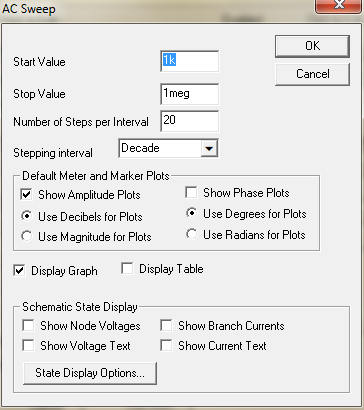
В настройке присутствуют следующие параметры:
Start Value– Начальная частота. Устанавливает частоту с которой будут отображаться результаты.(Чтобы избежать ошибок программы не выставляйте ее равной 0)
Stop Value– Конечная частота. Устанавливает частоту, до которой будут отображаться результаты симуляции.
Number of Steps per Interval– устанавливает количество точек, на заданном интервале.
Stepping interval– устанавливает размерность интервала(Размерность интервала выбираются из трех значений: Decade декада – интервал представляет собой отрезок отношение между минимальным и максимальным значением которого равна 10; Linearлинейный – интервал равен значениям начальной и максимальной частот, установленных выше;Octaveоктава – интервал представляет собой отрезок, отношение между максимальным и минимальным значением частот равен двум)
Run Simulations… - запуск симуляции схемы. После нажатия этой иконки программа начинает работать в соответствии с заданными настройками симуляции и строит соответствующий график. Во время работы симуляции корректировка и исправление схем невозможны.
Stop– остановка симуляции схемы. После нажатия этой иконки, снова возможна корректировка схем.
